“我在iPhone 6上存儲了幾個iBook,我試圖刪除它。當我在EDIT下選擇書籍然後刪除時,沒有任何反應。如何讓他們刪除?“
在iBooks上下載太多書籍?想學習永久地從iOS設備上刪除iBooks上購買或下載的書籍以回收存儲空間嗎?在這篇文章中,我們將介紹如何在iPhone 7/7 Plus / 6s / SE / 6/5 / 5s上即時輕鬆地從iBook應用程序中刪除書籍。
1.從iPhone或iPad刪除已購買的圖書
按照以下步驟從iPhone或iPad上的iBooks應用程序中刪除購買的書籍。
- 第1步:點擊iPhone或iPad上的iBooks應用程序。
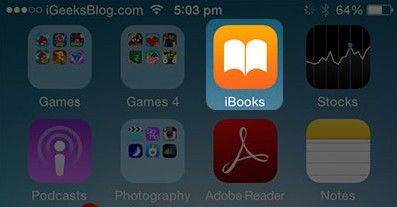
- 第2步:點擊屏幕左下角的“我的圖書”。
- 第3步:接下來,點擊屏幕右上角的“選擇”。
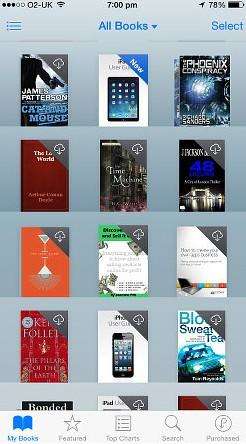
- 第4步:現在,通過點擊書籍選擇要刪除的書籍。
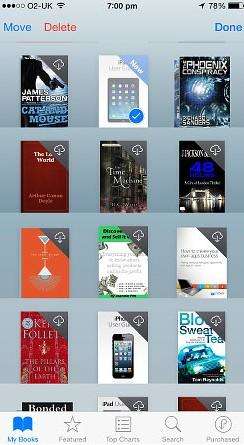
- 第5步:選擇書籍後,點擊屏幕左上角的刪除。
- 第6步:您將看到一個彈出窗口,點擊“刪除此副本”。
您還可以通過在要刪除的圖書上滑動到左側來刪除圖書。此滑動操作將顯示紅色的“刪除”按鈕。只需點擊紅色刪除按鈕即可刪除該書。
2.如何使用iTunes從iPhone中刪除書籍
眾所周知,與iTunes同步書籍將刪除iPhone上已有的書籍,因此您可以使用iTunes從iPhone中刪除書籍。
- 步驟1:午餐iTunes並將iPhone 6/6連接到計算機。單擊“設備”按鈕。
- 第2步:選擇書籍>同步書籍>所選書籍>取消選中所有書籍(不選擇書籍)>單擊“應用”。
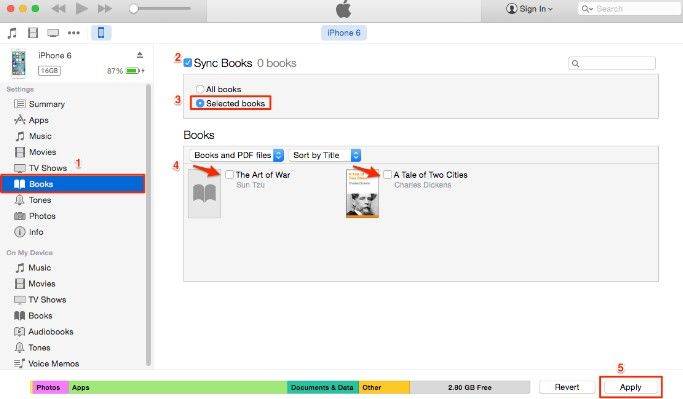
3.如何使用Tenorshare iCareFone從iPhone中永久刪除已購買的圖書
Tenorshare iCareFone 是一個iOS文件管理器,允許您在iPhone / iPad / iPod上管理您的iBooks,書籤,聯繫人,筆記,消息,照片,視頻,音樂等。只需點擊幾下,您就可以輕鬆地從iPhone上添加,導出或刪除書籍,使用Tenorshare iCareFone將書籍從iPhone傳輸到iPad / iPhone也非常簡單。
免費下載適用於Win 10 / 8.1 / 8/7 / XP
安全下載
免費下載對於macOS 10.14及更低版本
安全下載
- 步驟1:首先,您需要通過USB電纜將設備連接到計算機。啟動程序,從主界面單擊“文件管理器”以使用此功能。

- 第2步:現在您可以看到界面上顯示的9種類型的文件。只需點擊iBooks繼續前進。

- 第3步:檢查目標書籍,然後單擊菜單上的“刪除”以刪除不需要的書籍。完成後單擊“刷新”。
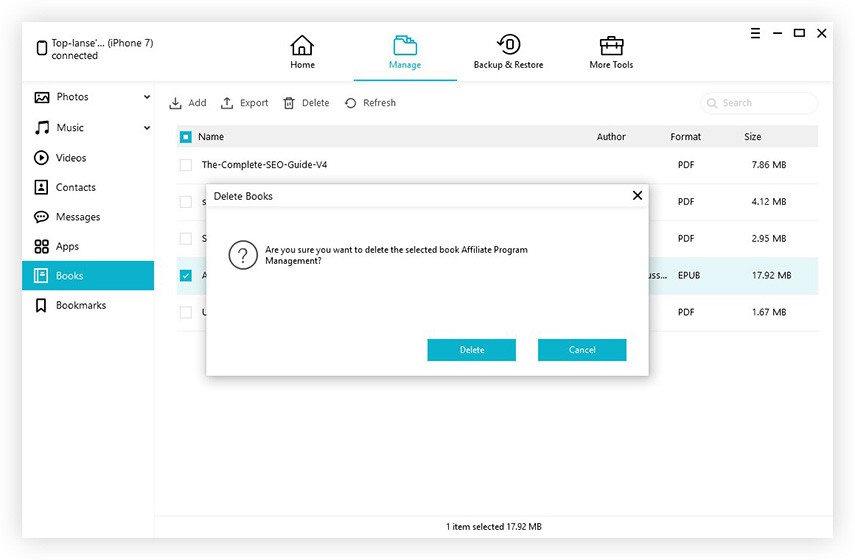
完成!只需從iPhone 7 / 6s / 6 / SE / 5s / 5c / 5 / 4s / 4中選擇您想要刪除的書籍。但根據我的經驗,我強烈建議您試試最好的iOS文件管理器Tenorshare iCareFone,它可以讓您全面掌控iPhone內容。
